服务器电脑主板插线步骤是什么?
- 电脑百科
- 2025-06-30 11:44:01
- 3
服务器电脑主板的安装是一项精细工作,需要遵循一定的步骤和原则。正确地插线不仅能够保证服务器稳定运行,还能够避免潜在的硬件故障。下面,我们将详细介绍服务器电脑主板插线的具体步骤,并提供一些实用技巧和注意事项。
准备工作:了解主板布局和线缆类型
在开始插线之前,首先要熟悉主板上的各个接口和跳线的布局。每个接口都有其特定的形状,确保对应的线缆能够正确插入。同时,了解各种线缆的功能和颜色代码同样重要,比如电源开关线、复位按钮线、电源指示灯线等。
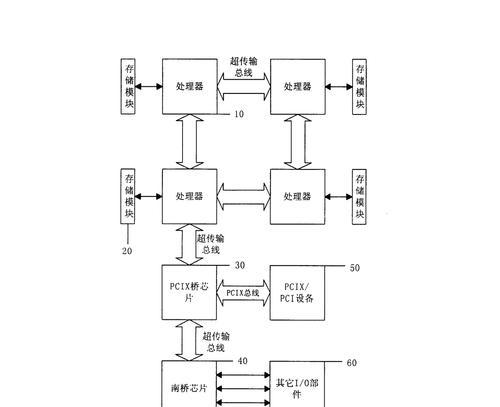
步骤一:插接电源线
1.电源接口定位:首先找到主板上的ATX电源接口,它通常位于主板右上角附近,是一个24针的大插口。
2.线缆准备:确保你的电源线缆与之匹配,电源线缆的24个针脚必须完全对应。
3.插接操作:将ATX电源插头平稳地插入主板上的对应接口,注意不要强行插入以防损坏针脚。

步骤二:连接处理器供电线
1.找到CPU供电插槽:一般位于CPU附近的主板上,形状是一个较小的扁平四方形。
2.线缆选择:根据你的主板型号,选择适合的CPU供电线(通常是8针或4针)。
3.插接:将线缆垂直插入插槽,确保完全插入并锁紧。
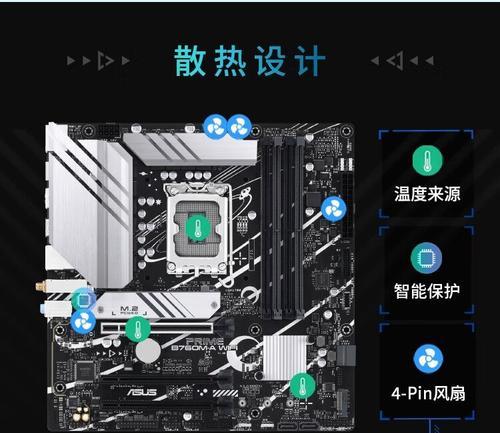
步骤三:安装内存条
1.打开内存插槽锁:内存插槽两侧通常有小锁扣,向下按下以打开。
2.安装内存条:选择合适的内存条,使其与插槽两侧的缺口对准,然后平稳压入插槽直至锁扣自动锁定内存条。
3.检查内存条位置:确保内存条完全锁定在位,避免接触不良。
步骤四:连接前置面板线
1.前置面板线识别:包括电源按钮、复位按钮、电源指示灯等线缆。
2.对接主板:通常主板上会有标记指示,如“PWR”表示电源按钮,“RESET”表示复位按钮等。将对应线缆插入标记附近的小插口。
3.确保连接牢固:确保每根线缆都正确插入并固定。
步骤五:安装显卡及其他扩展卡
1.显卡安装:找到主板上的PCI-E插槽,确保插槽内部无灰尘,然后平稳地将显卡插入插槽,固定好螺丝。
2.其他扩展卡安装:如声卡、网络卡等,同样找到对应的插槽,进行安装。
步骤六:连接硬盘和其他外设
1.硬盘连接:根据需要安装的硬盘类型(如SATA、NVMe等),找到对应的接口并插入。
2.外设连接:包括USB、音频接口等,根据主板布局进行连接。
步骤七:最后检查与测试
1.检查所有连接:确保所有线缆都已经正确连接且固定无误。
2.电源测试:在完成所有安装后,给服务器通电,进行启动测试。如果没有问题,服务器应该能够顺利启动。
常见问题及解决方法
问题1:电源无法开启怎么办?
解决方法:首先检查ATX电源接口和CPU供电是否完全正确插入。确认机箱的电源开关连接无误。如果还有问题,需要检查主板上的电源线路跳线设置是否正确。
问题2:内存条报警或者不识别?
解决方法:首先关闭电源并重新安装内存条,确保完全插入。检查内存条是否与主板兼容,如果不兼容需要更换。
实用技巧
技巧1:安装过程中注意防静电,最好在操作前佩戴防静电手环,或者在金属物体上触碰释放静电。
技巧2:安装每个部件前确保主板平放在绝缘的平台上,避免短路损坏主板。
技巧3:安装线缆时,尽量保持整洁,避免线缆相互挤压或弯曲过度。
服务器电脑主板的插线步骤虽然复杂,但只要按照正确的步骤和注意事项进行,就能够在保证安全的同时,顺利完成安装。希望本文的内容能为您的安装过程提供详实的指导和帮助。
版权声明:本文内容由互联网用户自发贡献,该文观点仅代表作者本人。本站仅提供信息存储空间服务,不拥有所有权,不承担相关法律责任。如发现本站有涉嫌抄袭侵权/违法违规的内容, 请发送邮件至 3561739510@qq.com 举报,一经查实,本站将立刻删除。!
本文链接:https://www.ycdnwx.cn/article-10743-1.html



